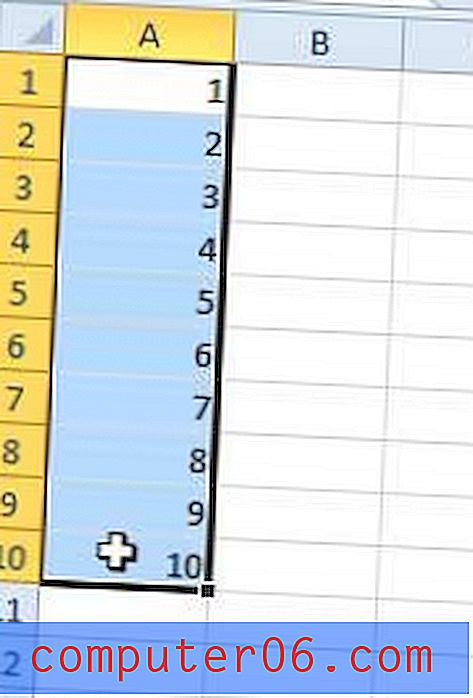Slik sletter du en app på iPhone 5 i iOS 7
Apper er veldig enkle å installere, og de tilbyr en praktisk måte å gjøre noe du ellers ikke kan gjøre, eller kanskje trenger å gjøre det vanskelig i nettleseren din. Men ikke alle apper er like nyttige som du tror den kommer til å være, og etter å ha hatt iPhone 5 i en lengre periode, vil du slette noen apper du enten ikke likte eller ikke har bruk for. Heldigvis er det en enkel prosess å slette en app fra iPhone 5 i iOS 7 ved å bruke en av de to metodene som er beskrevet nedenfor.
Leter du etter en enkel måte å se Netflix, Hulu Plus eller Amazon Prime-videoer på TVen din? Roku LT er ekstremt enkel å sette opp og bruke, pluss at den har en veldig rimelig prislapp. Klikk her for å lære mer om Roku LT og sjekk priser.
Slette iPhone 5-apper i iOS 7
Hvis du har brukt iPhone 5 før utgivelsen av iOS 7, vil du merke at prosessen er nesten identisk. Utseendet på knappene og strukturen på menyene har endret seg noe, noe som kan være en kilde til forvirring for folk som er ukjente med å bruke sin iPhone 5 og ikke har noen erfaring med å slette apper.
Metode 1 -
Trinn 1: Finn appen du vil slette fra telefonen. I eksemplet nedenfor skal jeg slette Blockbuster-appen.

Trinn 2: Trykk og hold fingeren på appikonet til det rister og viser en “x” i øvre høyre hjørne.
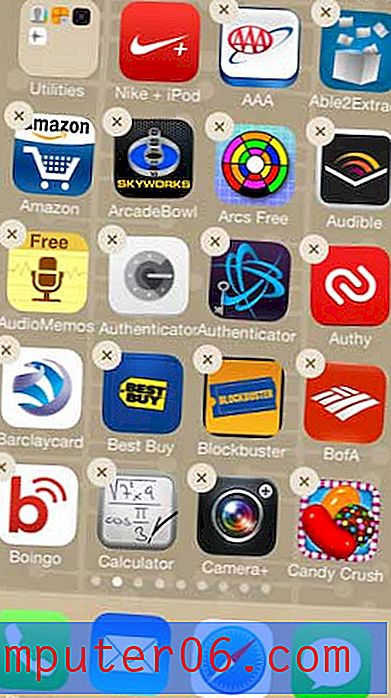
Trinn 3: Trykk på “x” på appikonet.

Trinn 4: Trykk på Delete- knappen.
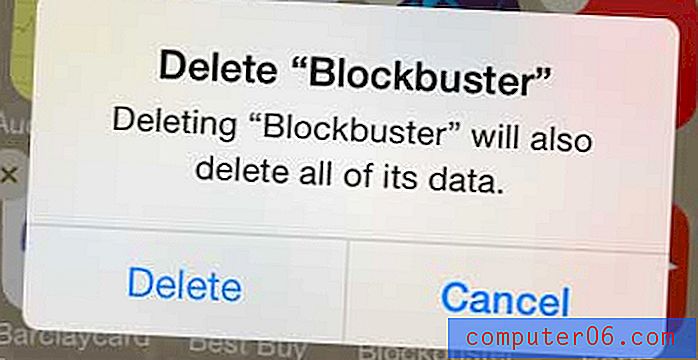
Metode 2 -
Trinn 1: Trykk på Innstillinger- ikonet.
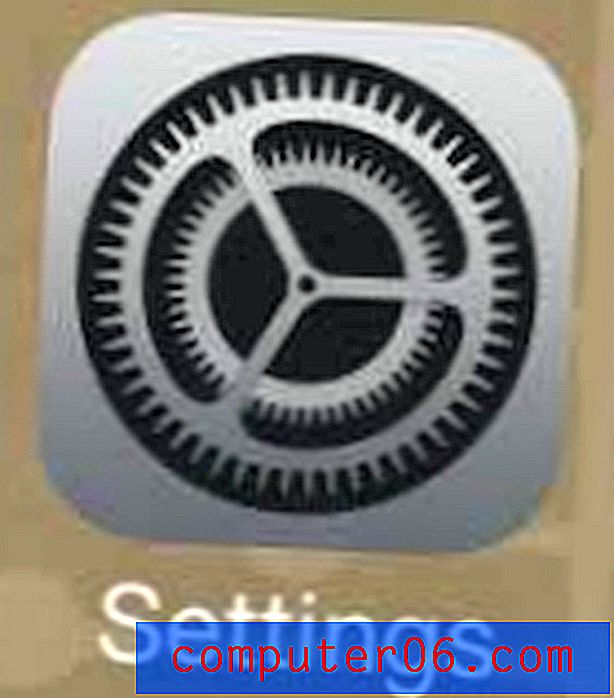
Trinn 2: Velg alternativet Generelt .
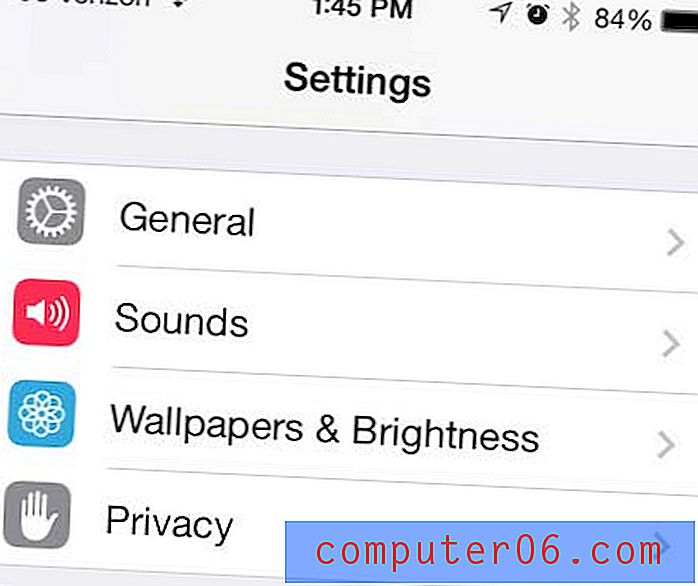
Trinn 3: Bla ned og trykk på Bruk- knappen.
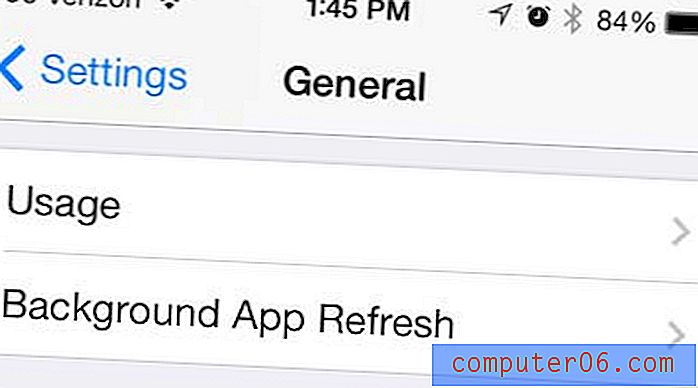
Trinn 4: Trykk på navnet på appen du vil slette.
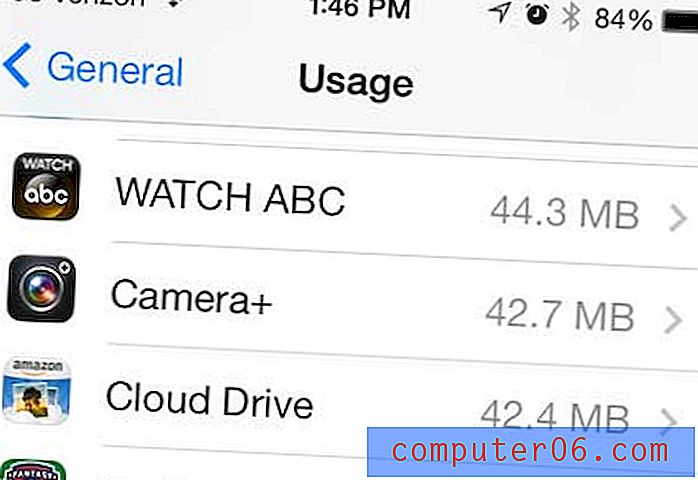
Trinn 5: Trykk på Slett app- knappen.
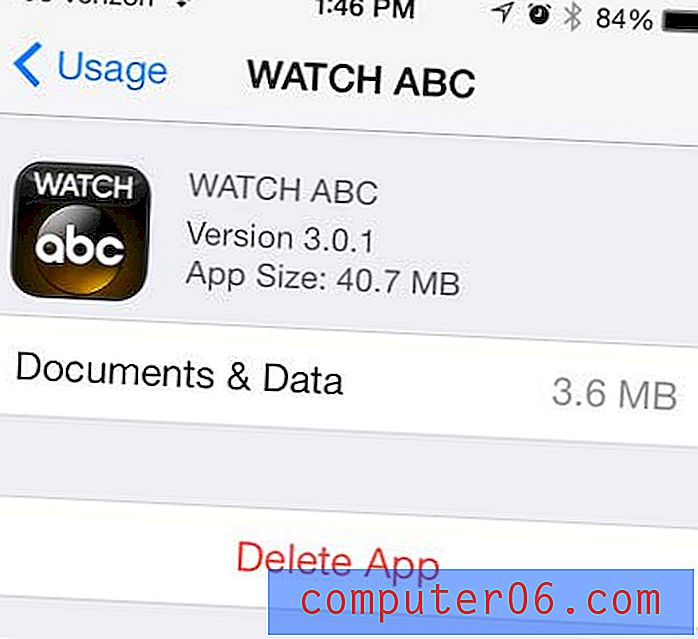
Trinn 6: Trykk på Slett app- knappen igjen for å bekrefte at du vil slette appen.
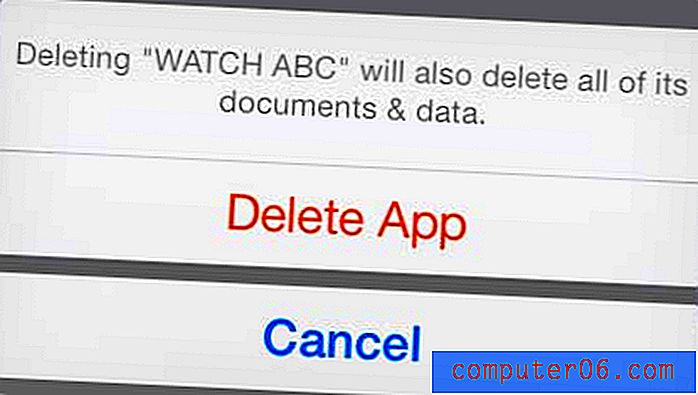
En Apple TV lar deg speile iPhone 5-skjermen trådløst mot TVen din, pluss at det gjør det mulig for deg å se iTunes-filmer og TV-serier uten kompliserte delings- eller kabeloppsett. Lær mer om Apple TV her.
Visste du at det er et nivå på iPhone 5 i iOS 7? Lær hvordan du finner iOS 7-nivå her.